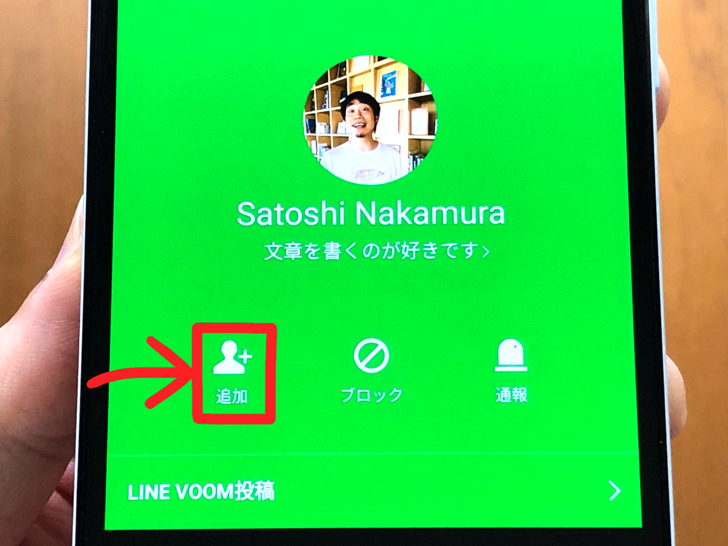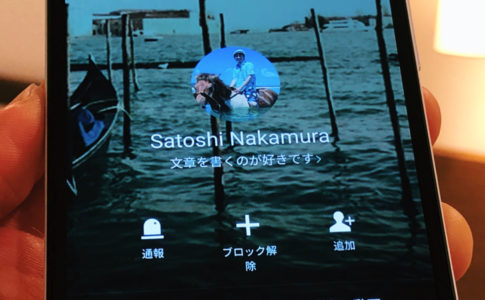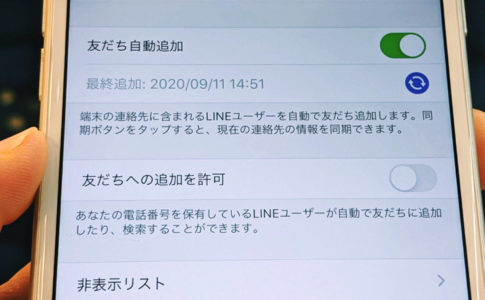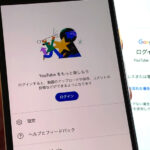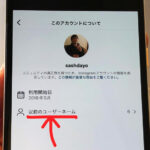こんにちは!LINE歴11年のサッシです。
招待はSMSで受け取りましたか?メールアドレスへのメールですか?
どちらにせよ追加に進む方法は2つですからね。
やり方をよ〜く知っておきましょう!
このページでは、以下の内容で「招待から友達追加を行う方法」を具体的に紹介しますね。
Lineの友達追加を招待から行うやり方
さっそく実際にやってみましょう。
誰かから招待された場合はQRコードかリンクが送られてきたはずです。
それらを使って友達追加を行いますよ。
それぞれ順番に説明しますね。
招待QRコードから友達追加の手順
まずはQRコードの場合から見ていきましょう。
誰かからLINEに招待のQRコード画像を受け取ったら、まずはそれをスマホのカメラロール内に保存しておきましょう。
スクショで大丈夫ですよ。
QRコード画像を保存しておいたら、LINEアプリでホーム画面にある「人型に+」のマークをタップしてください。
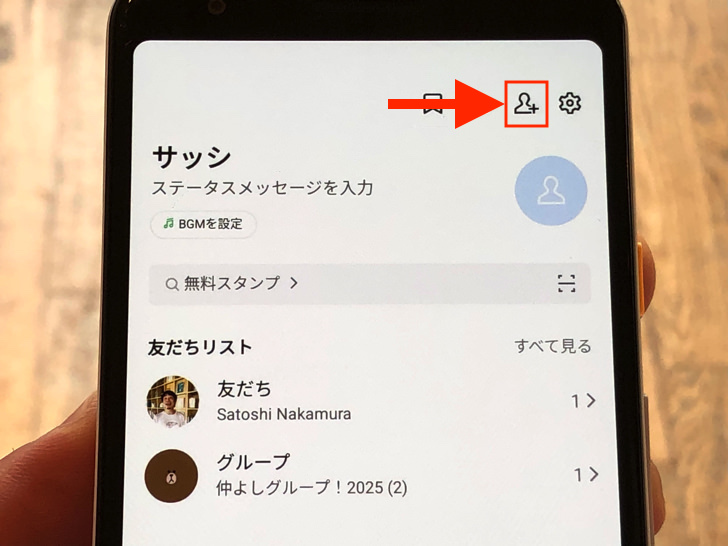
▲「人型に+」のマーク
友達追加をしたりされたりする画面になります。
そこに「QRコード」とありますよね?
それをタップします。
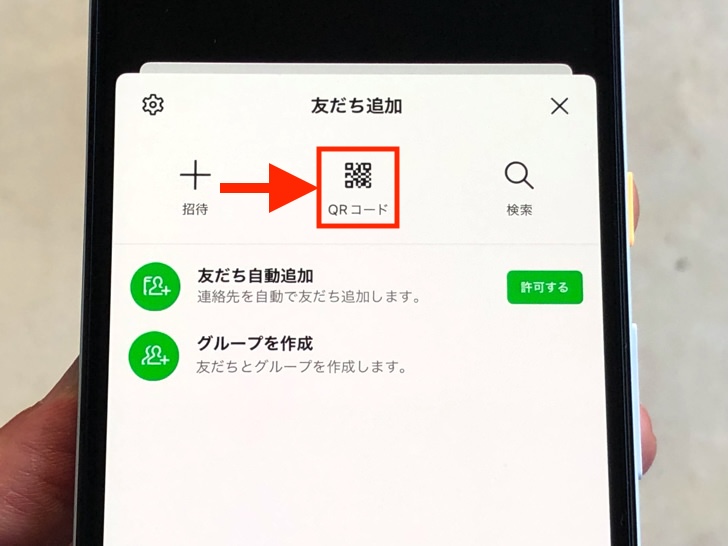
▲QRコード
するとカメラが起動します。
ここで保存画像を選ぶこともできるので、保存済みのQRコードを選びますよ。
小さくカメラロール内の画像が四角で表示されているところをタップしましょう。
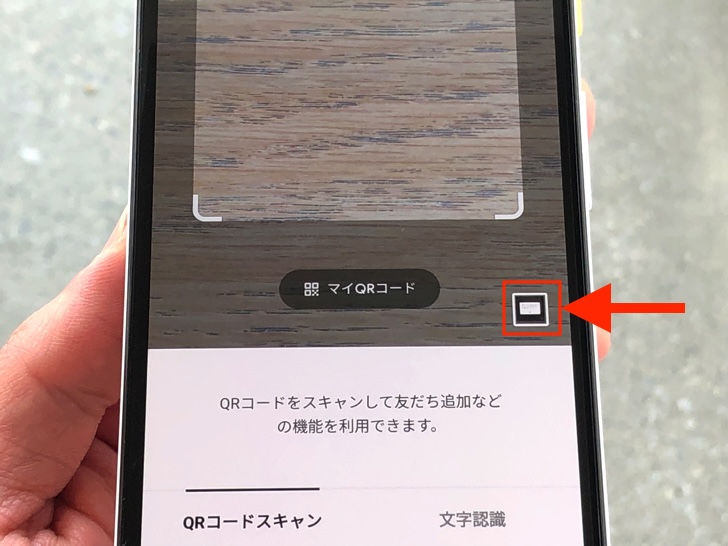
▲保存画像を選択へ
それでカメラロール内の画像を選択できます。
LINEへの招待として受け取ったQRコード画像を選びましょう。
画像を選べば自動的にQRコードが読み込まれて友達追加されますよ。
招待リンクから友達追加の手順
お次は招待リンクから友達追加の手順です。
招待リンクからの場合はとてもかんたんですよ。
受け取ったURLを押してください。
LINEアプリが起動して、相手を友達追加できる画面が開きます。
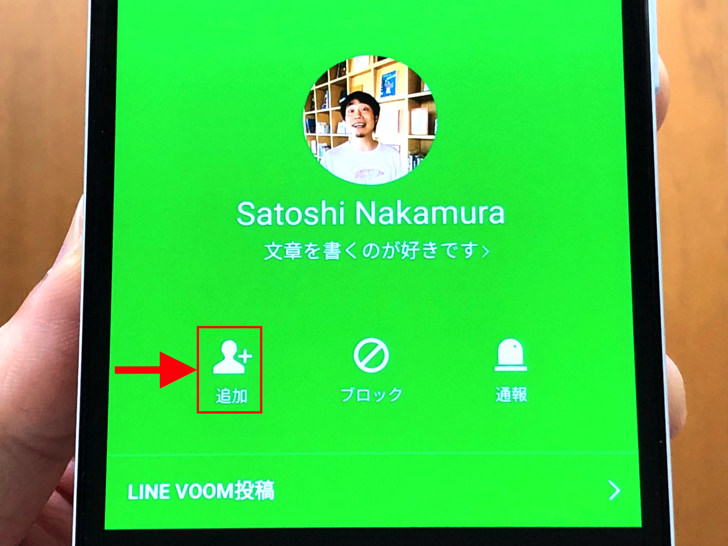
▲友達追加できる画面
「追加」を押せば友達追加となりますよ。
かんたんですね。
ちなみにもしもLINEを使っていない場合はアプリを入れる画面に飛びます。
まずはアプリをダウンロードしてアカウント登録しましょう。
ラインの友だち追加を招待以外から行うには?
あとはその他の方法も見ておきましょう。
招待以外からもラインの友だち追加は可能ですよ。
相手に招待メッセージを送る以外では以下のやり方があります。
- 電話番号から自動追加
- IDか電話番号で検索して追加
- 同じグループ内からプロフに飛んで追加
- QRコード画像をスキャンして追加
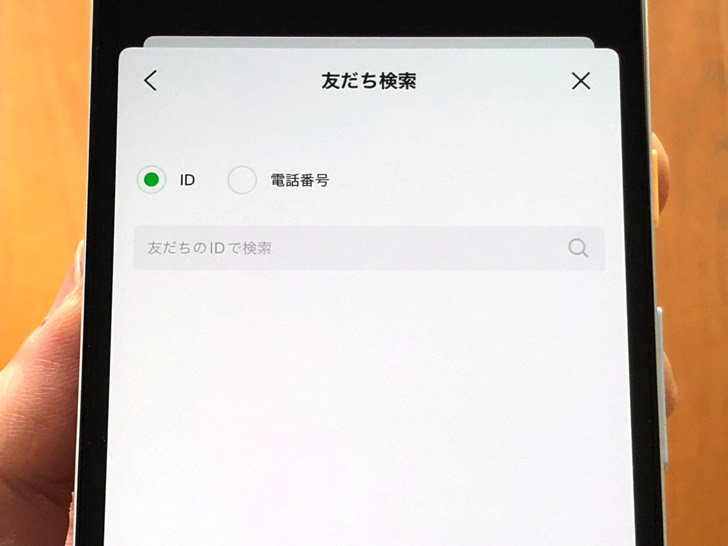
▲IDか電話番号で検索
ざっくり言えばIDか電話番号かQRコードがわかるなら友だちに追加可能です。
もしくは同じグループにいればメンバーのリストやトークからプロフィールに飛んで追加もできます。
なお、自動追加は「こちらを追加を許可」に設定している相手にだけ有効ですよ。
まとめ
さいごに、今回の「ラインの友だち追加を招待から行う方法」のポイントをまとめて並べておきますね。
- 追加方法1:招待メッセージ内のQRコードから
- 追加方法2:招待メッセージ内のURLから
- 招待されなくても友だち追加は可能
スマホをよく使うなら、大切な画像を残す対策はしっかりできていますか?
いつか必ず容量いっぱいになるか機種変するので、大切な思い出の写真・動画は外付けHDDに保存するのがおすすめです。
子どもや恋人とのちょっと見られたくない画像なども絶対に漏らさずに保存できますので。
(ネットにアップすれば流出のリスクが必ずあります)
ロジテックのスマホ用HDDならpc不要でスマホからケーブルを差して直接保存できるので僕はすごく気に入っています。
1万円くらいで1TB(=128GBのスマホ8台分)の大容量が手に入りますよ。